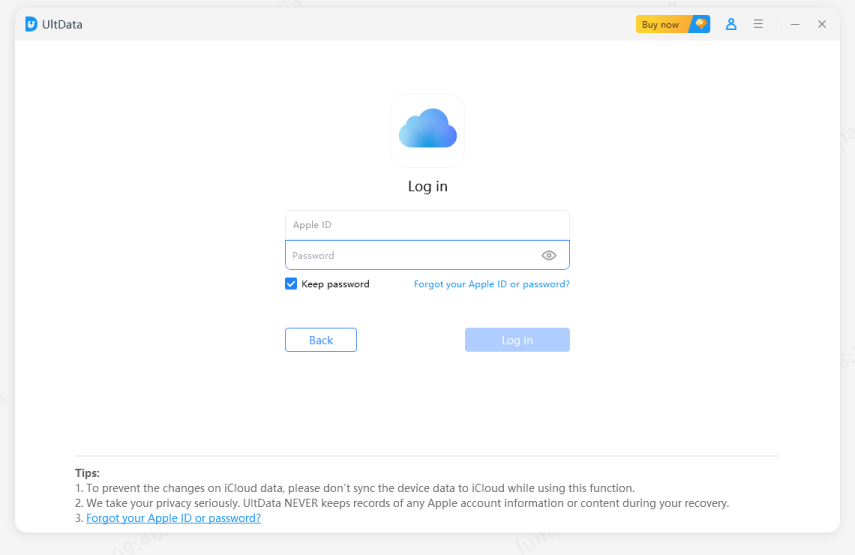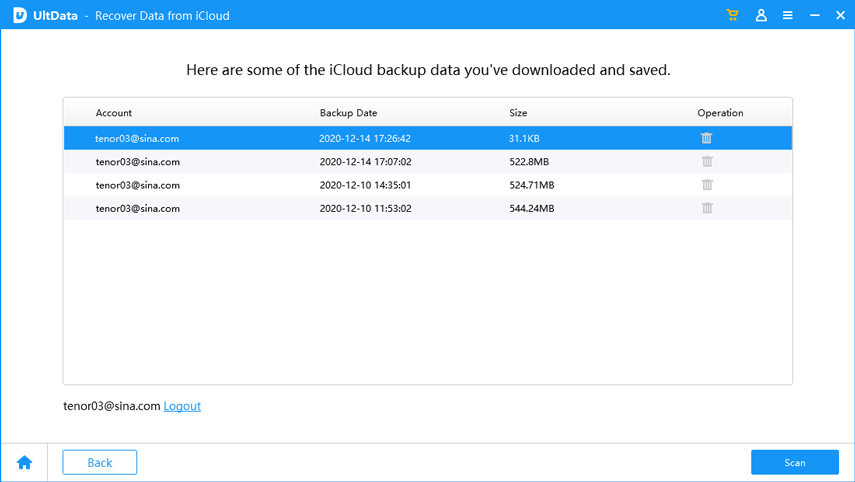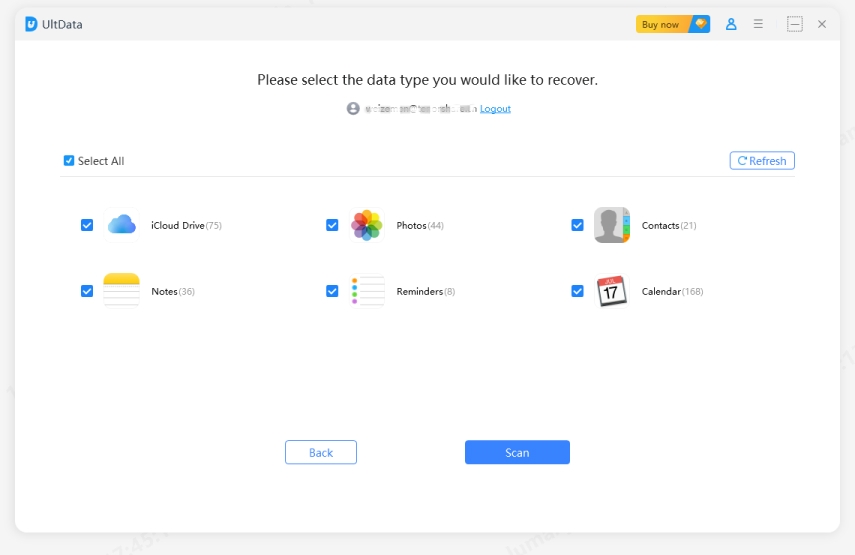Como Recuperar Fotos Excluídas Permanentemente do iPhone
Já se encontrou questionando se é possível recuperar fotos excluídas permanentemente no iPhone? Nós pensamos que é possível. Como entusiastas da fotografia usando o iPhone, frequentemente capturamos nossos momentos mais especiais ou paisagens favoritas. A qualidade superior da câmera dos iPhones garante fotos impecáveis. Por isso, acumulamos muitas imagens em nosso aparelho. No entanto, a falta de espaço nos obriga a remover fotos que não queremos manter. Porém, às vezes, deletamos imagens que gostaríamos de ter preservado. Se isso aconteceu com você, é essencial saber como recuperar essas fotos no iPhone 6, seja com ou sem backup. Continue lendo este artigo para aprender como proceder.
- Parte 1: É Possível Recuperar Fotos Permanentemente Excluídas do Meu iPhone
- Parte 2: Como Recuperar Fotos Permanentemente Excluídas do iPhone com o Backup do iCloudHOT
- Parte 3: Recupere Fotos Permanentemente Excluídas do iPhone com o Backup do iTunes
- Dica Bônus: Como Recuperar Fotos Recentemente Excluídas do iPhone (Até 30 Dias)
- Parte 4: Outros Métodos para Recuperar Fotos Excluídas de Dispositivos Android, Mac, ou PC
- Conclusão
Parte 1: É Possível Recuperar Fotos Permanentemente Excluídas do Meu iPhone
Para ir direto ao assunto, sim, é possível restaurar fotos apagadas permanentemente do seu iPhone. Isso mesmo que você ouviu! Existe sempre uma possibilidade de resgatar as fotos no iPhone, pois ele mantém os dados apagados em um estado invisível até que sejam sobrescritos por novos dados.
Diante de uma perda de dados, a primeira medida é interromper o uso do seu dispositivo. Em termos simples, não insira nem exclua dados para prevenir a substituição dos mesmos, e procure rapidamente um programa confiável de recuperação de dados para iPhone. Mantendo esse procedimento em mente, as possibilidades de recuperar suas fotos definitivamente deletadas do iPhone são consideráveis.
Parte 2: Como Recuperar Fotos Permanentemente Excluídas do iPhone com o Backup do iCloud
Caso suas fotos estivessem armazenadas no iCloud e foram perdidas, é imprescindível utilizar um software de confiança para solucionar esse contratempo. Para tal, recomendamos o Tenorshare UltData - iPhone Data Recovery. Esta ferramenta possui uma funcionalidade chamada "Recuperar Dados do Backup do iCloud", que, como o próprio nome indica, serve para esse propósito. Utilizando essa função, você poderá restaurar de maneira segura e ágil as fotos permanentemente apagadas do seu iPhone. Então, não espere mais! Aproveite essa ferramenta e recupere seus dados.
Conecte o dispositivo ao PC utilizando o cabo Lightening. O dispositivo será reconhecido imediatamente.
-
Baixe e execute o Tenorshare UltData no seu computador ou Mac. Selecione a opção "Recuperar do Arquivo de Backup do iCloud" no topo da interface. Depois, digite suas informações de acesso do iCloud para acessar sua conta Apple.

-
Após essa etapa, você será levado à tela onde deve selecionar o backup do iCloud de onde quer resgatar os dados. Selecione o backup desejado e pressione "Avançar".

-
A seguir, determine quais tipos de dados pretende recuperar e aperte o botão "Avançar". O programa dará início ao download dos dados selecionados do backup do iCloud.

-
Agora surgirá a tela de visualização, exibindo os dados presentes no arquivo de backup. Selecione o tipo de dado no menu lateral esquerdo e opte pelo item que deseja examinar. Quando decidir, aperte o botão "Recuperar" e depois "Recuperar para Dispositivo/Computador", conforme sua escolha.

Aqui apresentamos um tutorial em vídeo para você:
Parte 3: Recupere Fotos Permanentemente Excluídas do iPhone com o Backup do iTunes
Da mesma forma que o iCloud, o iTunes também é amplamente utilizado para armazenar fotos e outros dados, prevenindo perdas. Se você deseja recuperar fotos do backup do iTunes, o Tenorshare - UltData tem uma função específica para isso. É bastante prático possuir uma ferramenta desse tipo. A opção "Recuperar Dados do Backup do iTunes" facilita a recuperação de fotos permanentemente deletadas de modelos de iPhone como o 8, 6, 7, X ou modelos mais antigos. Independentemente da versão do iOS, essa ferramenta cumpre o que promete com eficácia.
-
Faça o download e a instalação do Tenorshare UltData no seu computador. Abra o programa e selecione a guia "Recuperar do Dispositivo iOS", em seguida, clique em "Recuperar do Arquivo de Backup do iTunes".

-
Logo depois, você será encaminhado para uma tela onde deve selecionar o backup do iTunes que contém os dados que deseja recuperar. Selecione o arquivo de backup adequado do iTunes e clique em "Iniciar Escaneamento".

-
A tela que aparece em seguida mostrará todos os dados presentes no arquivo de backup. No painel à esquerda, selecione o tipo de dado e escolha o item específico para visualização. Quando estiver pronto, clique em "Recuperar" e depois escolha entre "Recuperar para Dispositivo/Computador", conforme sua preferência.

Dica Bônus: Como Recuperar Fotos Recentemente Excluídas do iPhone (Até 30 Dias)
Passo 1: Abra o aplicativo Photos em seu iPhone e acesse a seção "Álbuns". Deslize a tela até encontrar a pasta "Recentemente Excluídos" e toque sobre ela.
Passo 2: Agora, você poderá ver as fotos excluídas que estão disponíveis. Marque os arquivos que quer recuperar e clique em Recuperar.
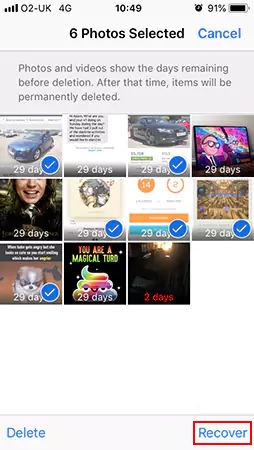
Parte 4: Outros Métodos para Recuperar Fotos Excluídas de Dispositivos Android, Mac, ou PC
1. UltData - Android Data Recovery
Vale lembrar que não apenas o iPhone é popular. Muitos usuários preferem dispositivos Android. Se suas fotos foram excluídas de um Android, é recomendável usar o Tenorshare UltData for Android, uma ferramenta que recupera diversos tipos de dados e é compatível com a maioria dos dispositivos Android.
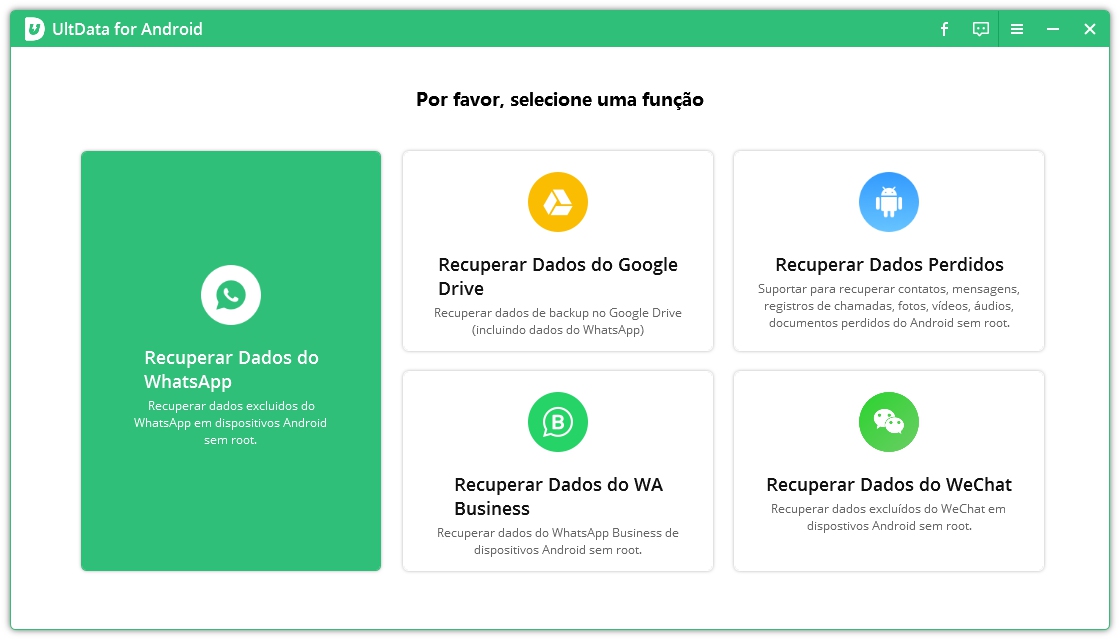
2. 4DDiG for Windows Data Recovery
Aos usuários de Windows, sugerimos a ferramenta Tenorshare 4DDiG Windows Data Recovery. Ela permite a recuperação fácil de arquivos que foram excluídos, formatados ou perdidos em seu computador. Esta ferramenta é segura e eficaz em qualquer situação.

3. 4DDiG for Mac Data Recovery
Para usuários de Mac, o Tenorshare 4DDiG Mac Data Recovery é a opção ideal. Com ele, é possível restaurar arquivos de discos rígidos ou de dispositivos externos de maneira simples. O processo completo é realizado em três passos fáceis.

Conclusão
Assim, esperamos que você esteja contente com as informações sobre como recuperar fotos permanentemente deletadas do iPhone. Apresentamos a você o Tenorshare - UltData, uma ferramenta muito confiável para essa finalidade. Também mostramos soluções para recuperação de fotos em dispositivos Android, além de PCs Windows e Macs. Se gostou deste conteúdo, por favor, dê-nos um like e agradecemos pela sua leitura!

Tenorshare UltData
Melhor Software de Recuperação de Dados do iPhone
Maior Taxa de Recuperação de Dados